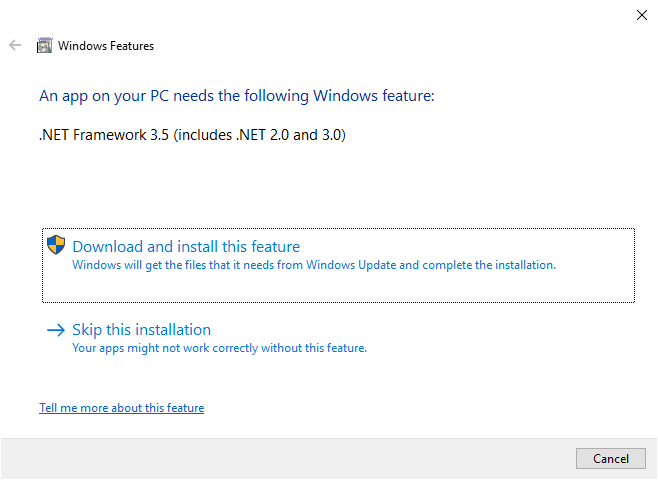Anteckning
Åtkomst till den här sidan kräver auktorisering. Du kan prova att logga in eller ändra kataloger.
Åtkomst till den här sidan kräver auktorisering. Du kan prova att ändra kataloger.
När du försöker köra ett .NET Framework-program kan felmeddelandet "Det här programmet kunde inte startas" visas. När det här felet orsakas av att en installerad version av .NET Framework inte har identifierats, eller om .NET Framework är skadad, kan du använda den här artikeln för att försöka lösa problemet.

Om du fortfarande inte kan köra programmet när du har slutfört alla steg i den här artikeln kan problemet orsakas av någon annan orsak, till exempel ett skadat filsystem, saknade beroenden eller ett problem med programmet. I så fall kan du försöka kontakta apputgivaren eller skicka en fråga till Microsoft Support Community eller Microsoft Q&A för mer hjälp.
Så här åtgärdar du felet
Gör följande för att åtgärda problemet så att du kan köra ditt program:
Ladda ned reparationsverktyget för .NET Framework (NetFxRepairTool.exe). Verktyget körs automatiskt när nedladdningen är klar.
Om reparationsverktyget för .NET Framework rekommenderar ytterligare åtgärder, till exempel de som visas i följande bild, väljer du Nästa.
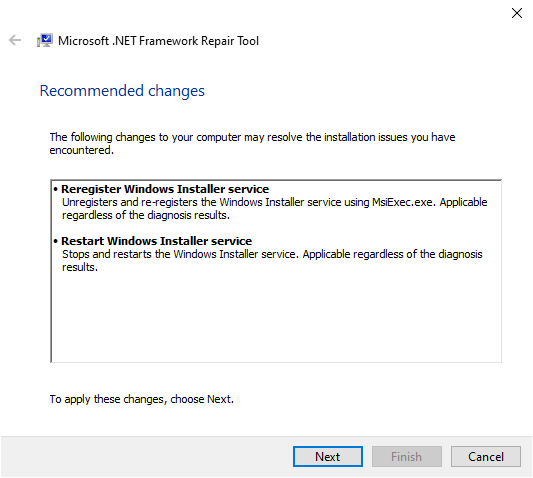
Reparationsverktyg för .NET Framework visar en dialogruta som visas i följande bild för att indikera att ändringarna är slutförda. Låt dialogrutan vara öppen medan du försöker köra programmet igen. Detta bör lyckas om reparationsverktyget för .NET Framework har identifierat och korrigerat en skadad .NET Framework-installation.
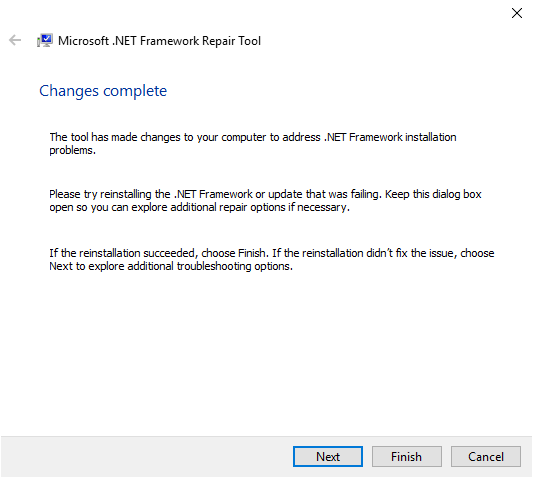
Om applikationen körs framgångsrikt, välj knappen Slutför. Annars väljer du knappen Nästa .
Om du har valt knappen Nästa visar reparationsverktyget för .NET Framework en dialogruta som följande. Välj knappen Slutför för att skicka diagnostikinformation till Microsoft.

Om du fortfarande inte kan köra programmet installerar du den senaste versionen av .NET Framework som stöds av din version av Windows, enligt följande tabell.
Windows-version .NET Framework-installation Windows 10 Anniversary Update och senare versioner .NET Framework 4.8 Runtime Windows 10, Windows 10 Novemberuppdatering .NET Framework 4.6.2 Windows 8.1 .NET Framework 4.8 Runtime Windows 8 .NET Framework 4.6.1 Windows 7 SP1 .NET Framework 4.8 Runtime Windows Vista SP2 .NET Framework 4.6 Anmärkning
.NET Framework 4.8 är förinstallerat på Windows 11 och Windows 10 maj 2019 Update och senare versioner.
Försök att starta programmet.
I vissa fall kan du se en dialogruta som liknar följande, där du uppmanas att installera .NET Framework 3.5. Välj Ladda ned och installera den här funktionen för att installera .NET Framework 3.5 och starta sedan programmet igen.